チームに接続されたサイトを識別するための新しいプロパティを公開する SharePoint オンライン PowerShell
[ad_1]

オン
7 月 12 日、マイクロソフトは SharePoint オンライン PowerShell モジュールのバージョン 16.0.21411.1200 をリリースしました。 パワーシェルギャラリーから.更新されたモジュールは特に注目に値します。 ゲット・スポサイト コマンドレットは、サイトが Teams に接続されている場合に管理者に通知する 3 つの新しいプロパティを備えています。プロパティは次のとおりです。
- イチームコネクテッド: に設定 真 サイトがチームに接続されている場合。
- 接続されたイチームチャネル: に設定 真 サイトがチームのプライベートまたは共有チャンネルに接続されている場合。これらのサイトには、 イチームコネクテッド に設定 偽.
- チームチャネルタイプ: に設定 何一つ チームに接続されたサイトおよび プライベート プライベートチャネルに属するサイトまたは シェアード に属するサイトの場合 共有チャンネル (今年後半に期限)
チーム サイトの新しいビュー
更新されたモジュールは、チームに接続されたサイトで SharePoint Online をより管理しやすくするための取り組みに合わせて調整されています。 UI の更新 また、新しい SharePoint Online 管理センターでチャネルに接続されたサイトの詳細を表示する チームに接続されているサイト ビュー(図1)。このビューは現在プレビュー段階にあり、今年後半に一般公開される予定です。

新しいビューには、チームに接続されたすべてのサイトが一覧表示され、チーム内のチャネルの数がチャネルに接続されたサイトを持つものが表示されます。チャネル サイトのリンクをクリックすると、詳細情報が表示されます (図 2)。

この変更の効果は、SharePoint 管理者が、現在利用できない SharePoint Online 管理センターで、チームに接続されたサイトとチャネルに接続されたサイトに関する情報を表示することです。チャネルに接続されたサイトに関する情報へのアクセスは読み取り専用です。これは、これらのサイトが親チーム サイトから設定を継承するためです。また、チャネルに接続されたサイトの管理がチャネル所有者に残ります。
PowerShell での新しいチーム サイトプロパティの使用
PowerShell に戻ると、新しいプロパティにより、チームに接続されたサイトの詳細を簡単に見つけてレポートできます。あなたはまだこれを行うことができます を使用して、 取得統一グループ コマンドレットグループ情報をより簡単に公開できるという利点があります。これで、チーム接続サイトにプライベートまたは共有チャネルがあるかどうかを確認するオプションが表示されます。
チャネルに接続されたサイトを報告するための迅速で汚い PowerShell を次に示します。コード:
- Teams に接続されたサイトの配列を作成します。
- チャネルに接続されたサイトの配列をもう 1 つ作成します。
- サイトアレイをループして、一致するチャネルに接続されたサイトが存在するかどうか確認し、これらのサイトを報告します。チームは最大 30 のプライベート チャンネルを持つことができます。
# Find Teams-connected site
[array]$Sites = Get-SPOSite -Limit All | ? {$_.IsTeamsConnected -eq $True}
# Find channel connected sites
[array]$ChannelSites = Get-SPOSite -Limit All | ?{$_.IsTeamsChannelConnected -eq $True}
$SiteCount = 0
$ChannelData = [System.Collections.Generic.List[Object]]::new()
ForEach ($Site in $Sites) {
[array]$MatchedSites = $ChannelSites | ? {$_.Url -Match $Site.Url}
If ($MatchedSites) {
$SiteCount++
ForEach ($MSite in $MatchedSites) {
$ReportLine = [PSCustomObject][Ordered]@{
Parent = $Site.URL
Title = $Site.Title
URL = $MSite.URL
ChannelType = $MSite.TeamsChannelType }
$ChannelData.Add($ReportLine)
} # End ForEach
} # End if
} # End Foreach
Write-Host ("Total of {0} channel-connected sites found for {1} sites" -f $ChannelData.Count, $SiteCount)
チャネルに接続されたサイトのレコードの例を次に示します。
Parent : https://office365itpros.sharepoint.com/sites/CorporateAcquisitionPlanning2020 Title : Corporate Acquisition Planning 2020 URL : https://office365itpros.sharepoint.com/sites/CorporateAcquisitionPlanning2020-LegalDiscussions ChannelType : PrivateChannel
矛盾を突き抜く
興味深いことに、チーム接続サイトを所有していた Microsoft 365 グループがテナントで使用できなくなったが、チーム接続サイトとチャネル接続サイトがまだ存在している場合があります。これは、サイトが保持ポリシーの範囲内にあり、グループが適用されなかったアイテム保持ポリシーが原因である可能性があります。私は、これらのチャネルに接続されたサイトを見つけるために次のコードを使用しました:
# See if we can find parent groups
ForEach ($CSite in $ChannelSites) {
$MatchURL = $CSite.URL.Split("-")[0]
$Match = $Sites | ? {$_.Url -Match $MatchURL}
If (!($Match)) {Write-Host "Can't find parent team-connected site for channel-connected" $CSite.URL }
}
また、新しいプロパティを使用して報告されたチャネル接続サイトの数と、サイト テンプレートを使用してこれらのサイトを識別する古い方法との間にいくつかの矛盾が見つかりました。
$TTSites = Get-SPOSite -Limit All -Template "TEAMCHANNEL#0"
いくつかのテストでは、サイトのプロパティの更新に多少のプロビジョニングの遅延が原因であることを明らかにしました。基本的に、チャネルのメンバーシップを更新する場合は、強制的に同期を行ってサイトのプロパティを更新します。
チャネル接続サイトの公開
これらの更新プログラムが付加価値を与える間違いありません。Microsoft が 2019 年 11 月にプライベート チャネルを導入したとき、多くの人が、プライベート チャネルでドキュメントを共有するために使用されるサイトは見えないと訴えました (ただし、PowerShell を使用してそれらを表示する必要がありました)。SharePoint Online 管理センターでプライベート チャネル (および共有チャネル) の詳細を公開することは良いことです。PowerShell でチャネルに接続されたサイトのフィルター処理とレポート作成を改善する方法はさらに優れています。
Office 365 が実際にどのように機能するかについては、サブスクリプションを作成してください。 IT 担当者向け Office 365 電子書籍。毎月の更新プログラムでは、Office 365 エコシステム全体で重要な情報を購読者に通知します。
関連
[ad_2]
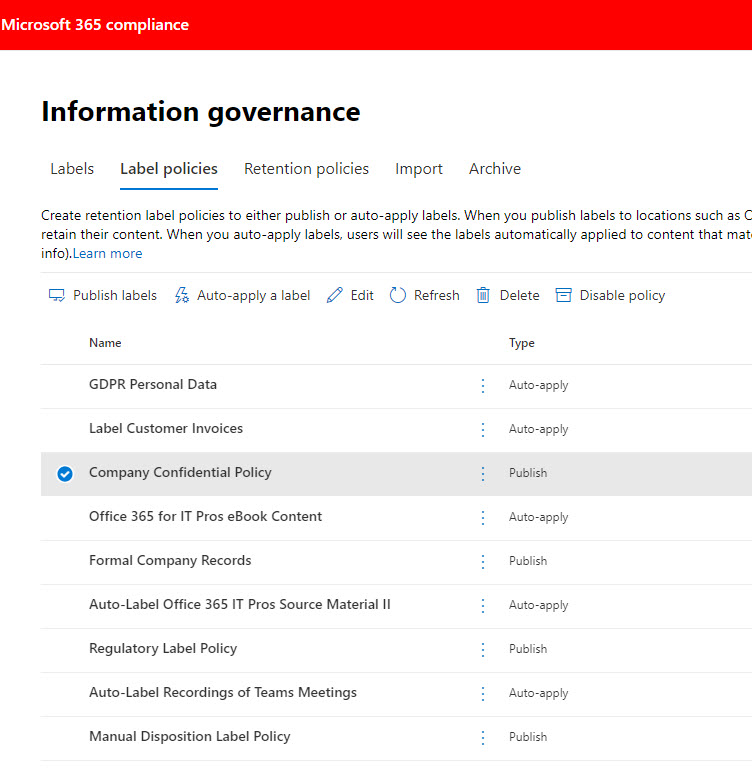
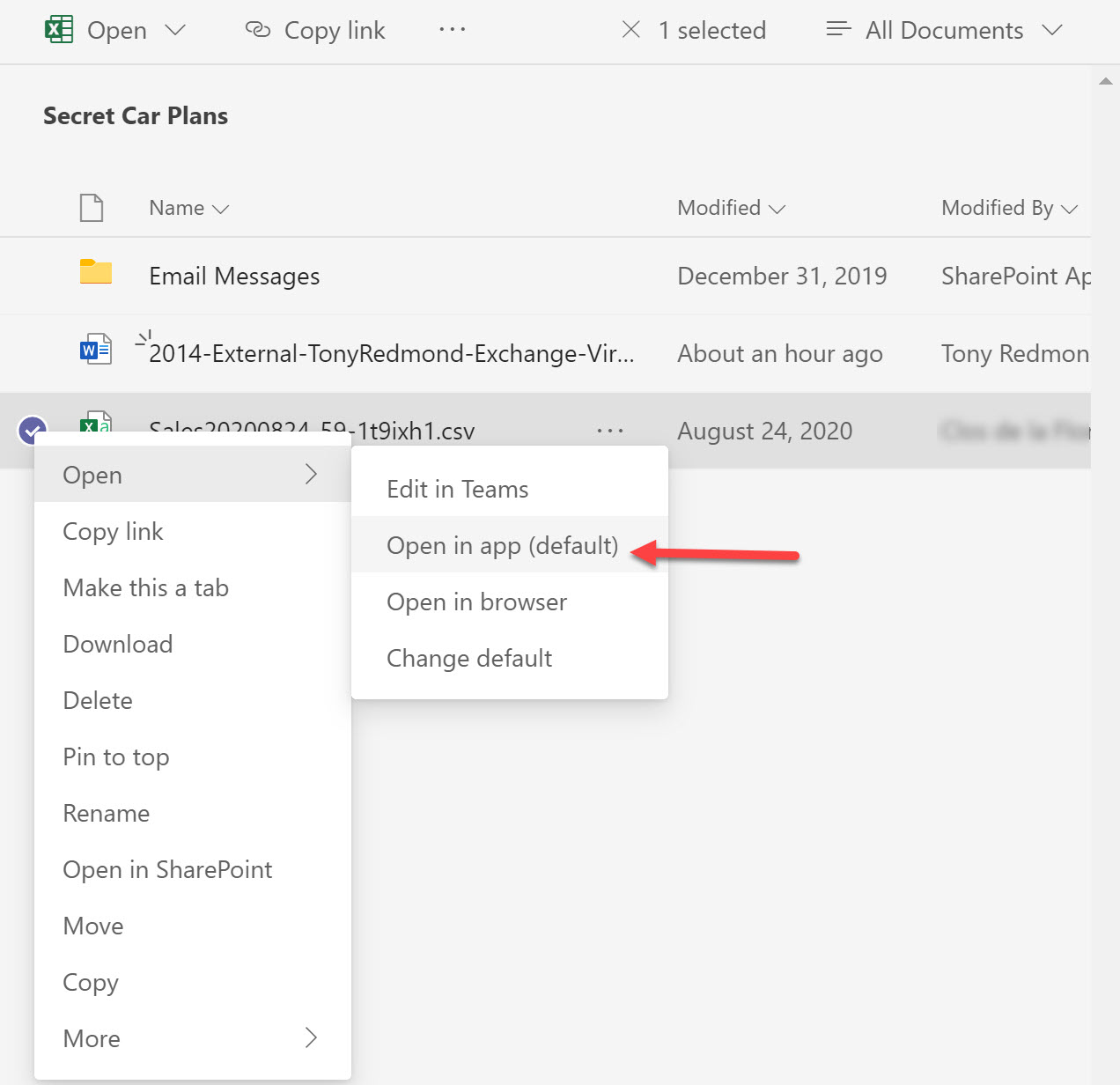
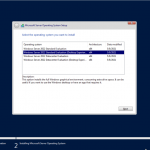
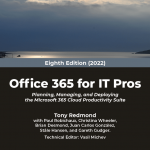
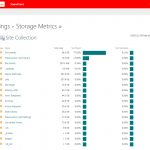
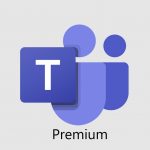
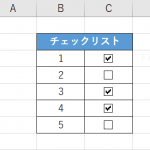
ディスカッション
コメント一覧
まだ、コメントがありません